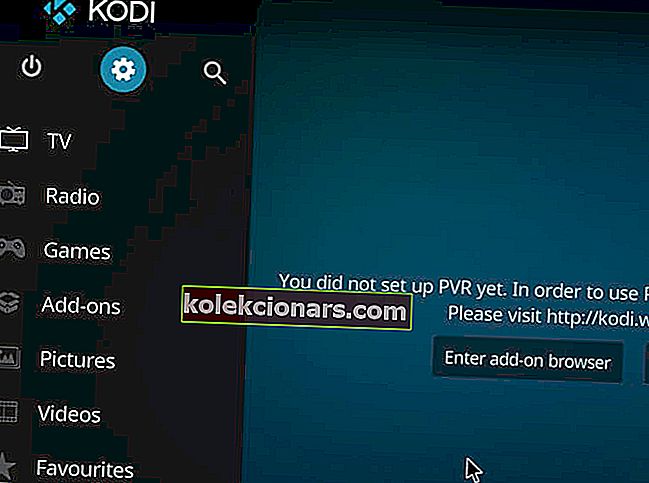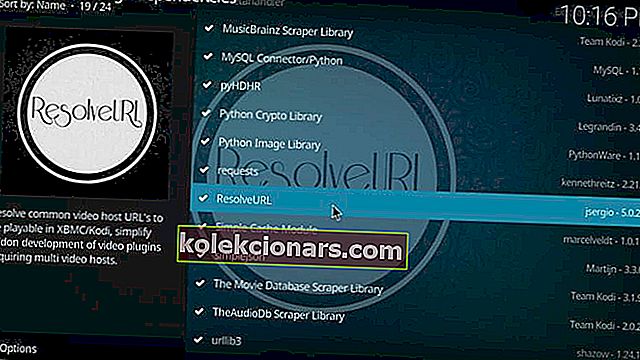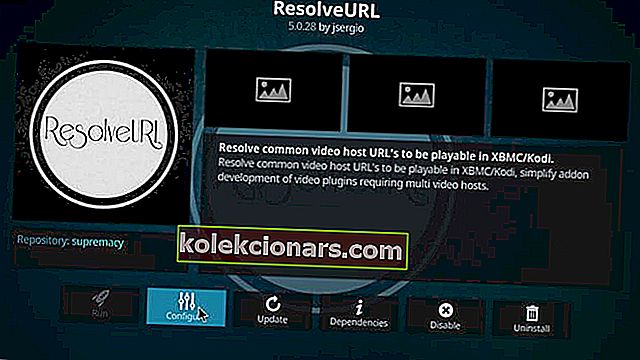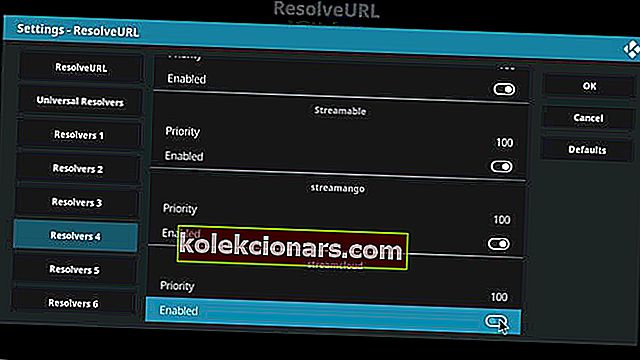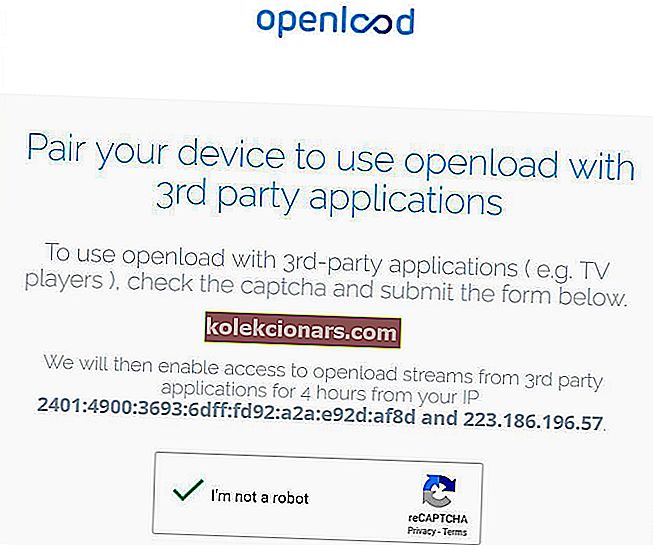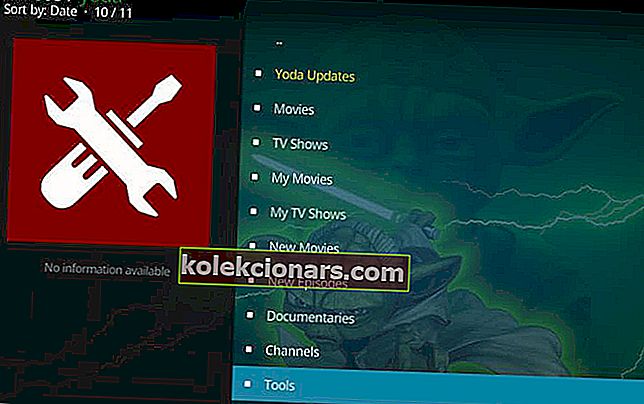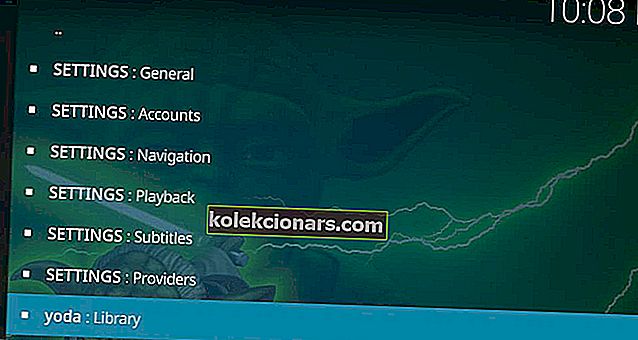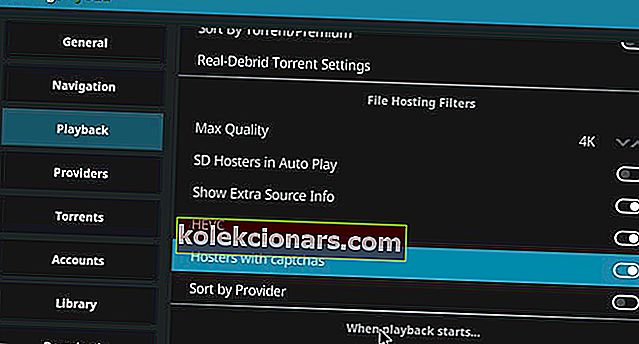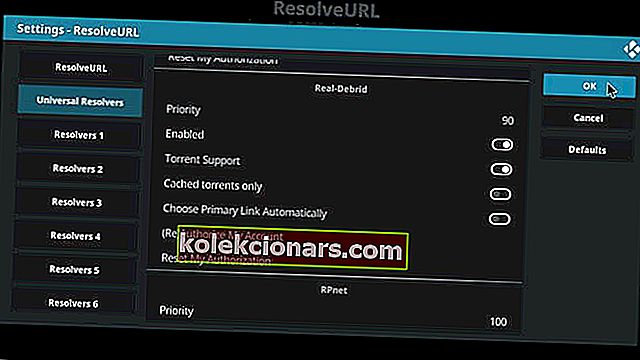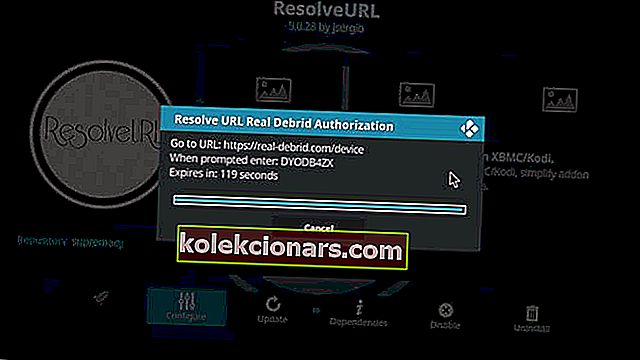- Če kliknete povezave Openload ali preprosto poskusite uporabiti predvajalnik Kodi, se pogosto pripelje do istega sporočila: Za predvajanje tega videoposnetka je potrebna odobritev .
- Onemogočanje Openload URLResolver in namestitev Real-Debrid sta dva hitra popravka, ki ju lahko uporabite.
- Poiščite podobne težave, tako da si ogledate tudi ta razdelek o odpravljanju težav Kodi.
- Za druge koristne trike na to temo vam priporočamo, da našo središče za pretakanje dodate med zaznamke.

Priljubljenost Kodija je mogoče pripisati veliki razpoložljivosti uradnih in neuradnih dodatkov Kodi, zaradi česar je prva izbira za številne video streamerje.
V zadnjem času pa nekateri uporabniki poročajo, da je za predvajanje tega videoposnetka potrebna avtorizacija. Obiščite spodnjo povezavo za pooblastitev naprav v omrežni napaki med uporabo predvajalnika Kodi.
Ta napaka se pojavi, ko uporabnik poskuša pretakati iz dodatkov, kot so Exodus, Zen, Salts, Covenant itd.
Kot kaže napaka, lahko obiščete spletno mesto, prikazano v sporočilu o napaki, in napravo seznanite ali preprosto onemogočite, da bi se sporočilo prikazalo na vašem zaslonu.
Če se soočate s podobno napako, lahko v svoji napravi odpravite to napako Kodi za avtorizacijo videoposnetkov.
Kako lahko odpravim napako pri avtorizaciji videa Kodi?
- Onemogoči Openload URLResolver
- Seznanite svojo napravo z Openload
- Onemogočite gostitelje Captcha
- Namestite Real-Debrid
1. Onemogočite Openload URLResolver
- V napravi zaženite Kodi .
- Na začetnem zaslonu kliknite Nastavitve (ikona Cog) .
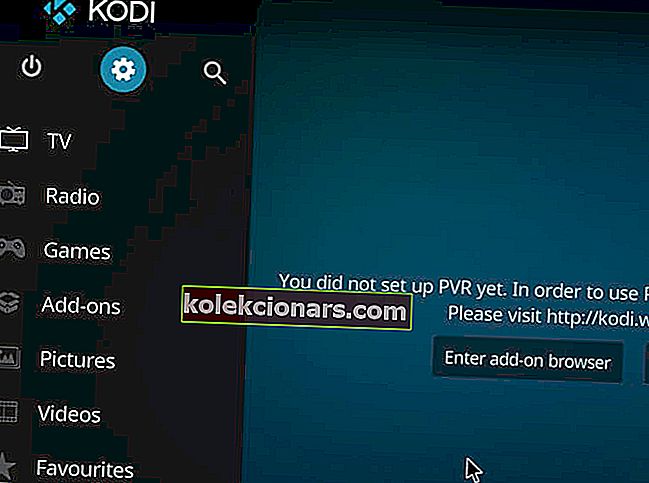
- Izberite Sistem.

- Pojdite na Dodatki > Upravljanje odvisnosti.

- V razdelku Upravljanje odvisnosti kliknite URLResolver.
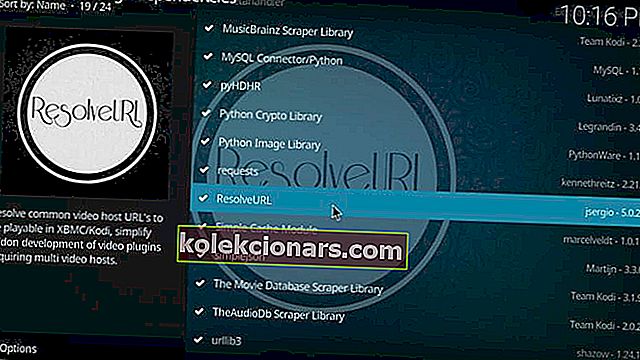
- Na seznamu izberite možnost Konfiguriraj .
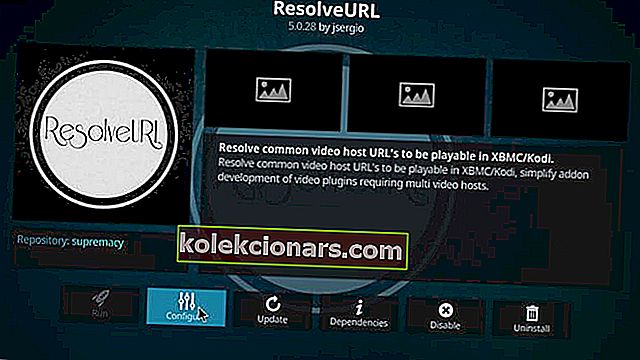
- Pomaknite se navzdol in poiščite razdelek Openload ali druge storitve pretakanja na zavihku Resolvers. Navesti bi ga morali pod razreševalnikom 3-4.
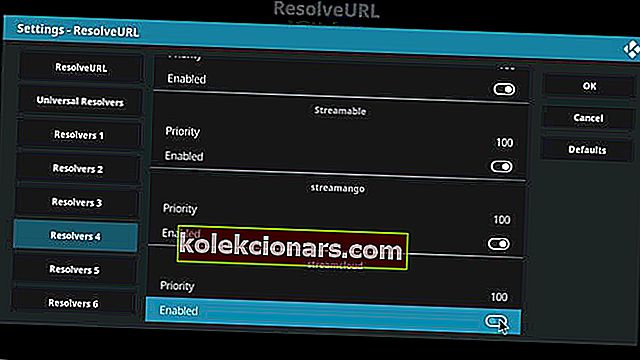
- V razdelku Openload kliknite preklopno stikalo, da onemogočite URLResolver za Openload.
Če imate to napako pri strežniku Openload, lahko poskusite onemogočiti Openload URLResovler v nastavitvah Kodi in preprečite pojav napake v paru Openload na vašem pretočnem seznamu.
Zaprite Kodi in ga znova zaženite. Zdaj poskusite pretakati katero koli oddajo in preveriti, ali je napaka odpravljena.
2. Seznanite svojo napravo z Openload
- Povežite svoj pametni telefon ali računalnik z istim omrežjem, kot je vklopljen vaš predvajalnik Kodi.
- Pojdite na //olpair.com/.
- V razdelku Seznanjanje naprave za uporabo Openload s programom drugih proizvajalcev potrdite polje Captcha.
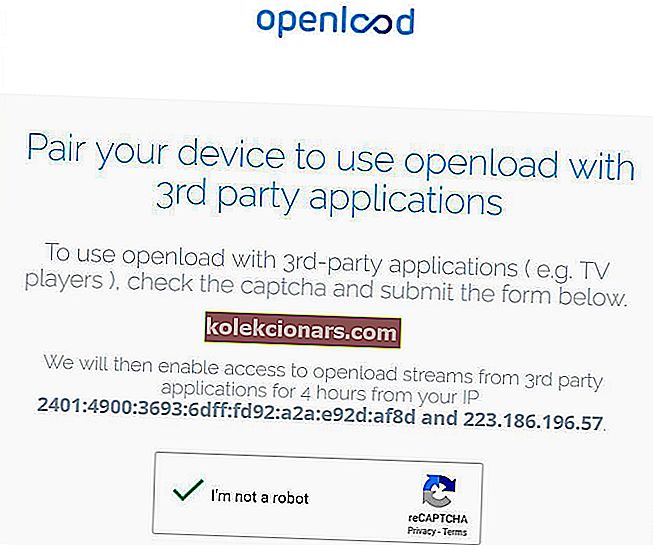
- Kliknite gumb Seznani na koncu strani. Na zaslonu bi morali videti sporočilo o uspešno seznanjanju .
- Zaprite brskalnik in v napravi odprite Kodi. Zdaj poskusite dostopati do vsebine in preveriti morebitne izboljšave.
Če prva metoda pri vas ni delovala ali če želite še naprej uporabljati Openload za pretakanje vsebine, lahko napako odpravite tako, da svojo napravo seznanite z Openloadom.
3. Onemogočite strežnike Captcha
- V napravi zaženite predvajalnik Kodi.
- Poiščite in odprite želeni dodatek, ki prikazuje napako.
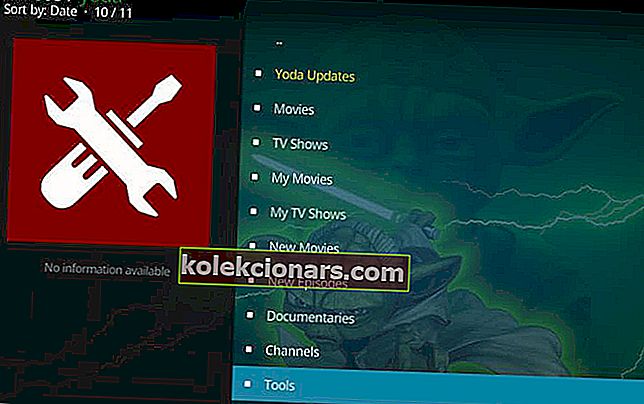
- Pomaknite se navzdol in kliknite možnost Orodja / Nastavitve .
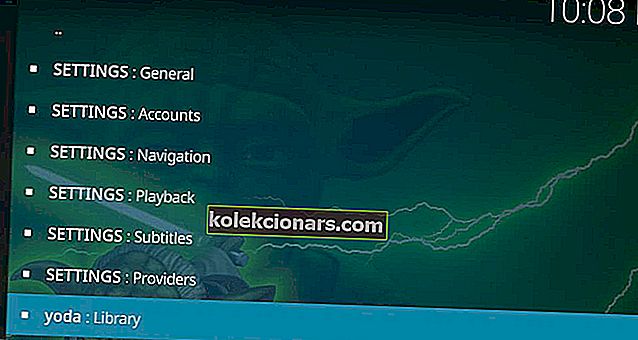
- V razdelku Nastavitve poiščite možnost Nastavitve: Predvajanje .
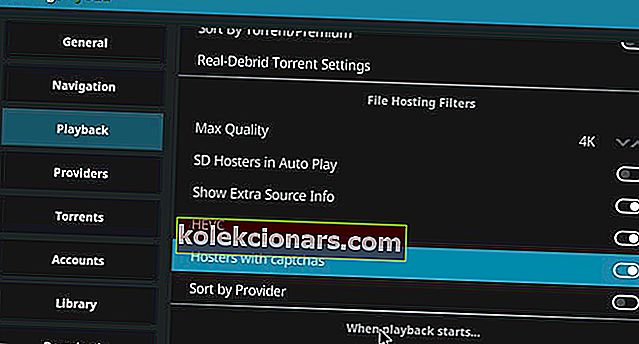
- Pomaknite se navzdol in poiščite možnost Hosters with Captchas in jo onemogočite.
- Kliknite V redu, da shranite spremembe.
Druga metoda za odpravo te napake je onemogočanje gostiteljev Captcha za moteč dodatek. S tem boste onemogočili napako v paru v predvajalniku Kodi. V zvezi s tem uporabite zgornje korake.
Zaprite stran z nastavitvami in znova zaženite Kodi Player. Ker ste onemogočili gostitelje Captcha, med pretakanjem katere koli vsebine s predvajalnikom Kodi ne bi smeli več videti strašne napake odprtega para.
Če na drugi strani onemogočite storitev, boste onemogočili nekatere strežnike za pretakanje, do katerih ne morete več dostopati.
4. Namestite Real-Debrid
- Začnite z registracijo računa na Real-Debrid. Prepričajte se, da ste izklopili kateri koli VPN, če se izvaja.
- Prepričajte se, da imate nameščen dodatek z nameščeno podporo za ResolveURL. V nasprotnem primeru z ResolveURL namestite Yoda za Kodi ali kateri koli podoben dodatek.
- Ko je dodatek nameščen, na začetnem zaslonu kliknite ikono Gear.
- Kliknite sistem.

- Kliknite gumb Standard, dokler ne vidite, da je možnost Expert / Advanced aktivirana.
- Kliknite dodatke .
- V desnem podoknu kliknite Upravljanje odvisnosti in izberite ResovleURL.

- Kliknite gumb Konfiguriraj .

- V levem podoknu kliknite Universal Resolvers.
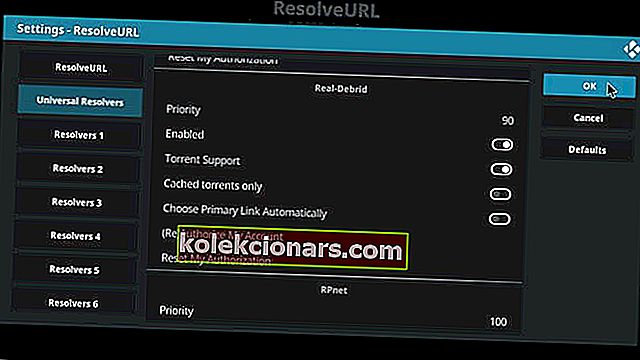
- V desnem podoknu kliknite Prednost pod Real-Debrid.
- Spremenite prednost s 100 na 90 . S številsko ploščico vnesite obseg.
- Kliknite Končano.

- Kliknite na Configure gumb še enkrat in pojdite na Universal krožni> Omogoči Real-Debrid.

- Kliknite ( Ponovno dovoli moj račun) . Videlo bi se pojavno okno in si zabeležite kodo, prikazano ob pozivu za vnos .
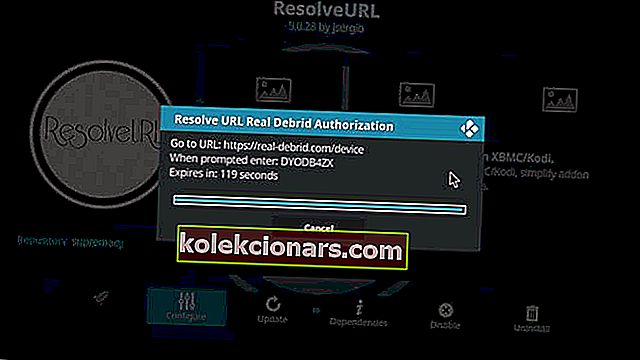
- Z brskalnikom obiščite //real-debrid.com/device in vnesite avtorizacijsko kodo.
- Na predvajalniku Kodi bi morali videti ResolveURL. Real-Debrid Resolver Pooblaščeno sporočilo.
- Pomaknite se navzdol in kliknite URLResolver> Configure> Priority in nastavite številko 90 na 100. Kliknite OK.
- Pojdite v Konfiguracija> Univerzalni razreševalec> (Ponovno dovoli moj račun).
- Zapišite si avtorizacijsko kodo, odprite kateri koli spletni brskalnik in vnesite kodo.
Če vam nobena od zgoraj naštetih rešitev ni pomagala odpraviti napake, poskusite namestiti Real-Debrid, kot je opisano zgoraj.
Ta storitev ponuja neomejeno storitev prenosa, ki zmanjšuje medpomnjenje za večino dodatkov Kodi, hkrati pa ponuja storitev pretakanja, s čimer zmanjšuje odvisnost od drugih strežnikov za pretakanje.
Je to kaj spremenilo? Potrdite, da se znebite te nadležne izdaje Kodi, tako da uporabite spodnji odsek za komentarje.
Pogosta vprašanja: Več o Kodi
- Kako obiti napako pri avtorizaciji videa v Kodiju?
Ta vodnik, namenjen odpravljanju zahtevanih pooblastil za video, bo v napaki Kodi pokazal, kako onemogočiti Openload URLResolver, združiti napravo z Openload in druge rešitve.
- Kako v računalnik namestim Kodi?
Če se želite naučiti, kako nastaviti Kodi v računalniku, ta članek, namenjen Kodi za Windows 10, vsebuje podrobna navodila.
- Kako obnoviti Kodi v računalniku?
V bistvu morate izbrati preobleko, ki drži vašo zgradbo, znova namestiti zgradbo Kodi in slediti korakom, opisanim v tem članku, kako obnoviti Kodi v računalniku.
Opomba urednika : Ta objava je bila prvotno objavljena aprila 2019 in je bila od julija 2020 prenovljena in posodobljena zaradi svežine, natančnosti in celovitosti.